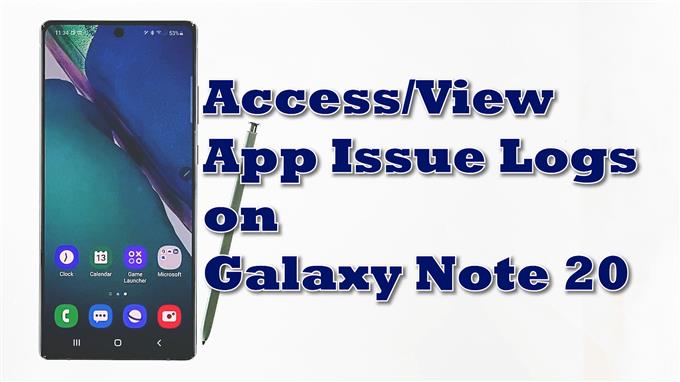Bu gönderi, Galaxy Note 20’de uygulama sorun geçmişine nasıl erişeceğinizi ve bunları nasıl görüntüleyeceğinizi gösterecektir. Daha ayrıntılı talimatlar için okumaya devam edin.
Mobil cihazlarda rastgele uygulama sorunlarıyla uğraşmak kaçınılmazdır. Bununla birlikte, akıllı telefon uygulamalarınızdan herhangi biri dolandırıcı olabilir ve aniden amaçlandığı gibi çalışamayabilir. Çok sayıda akıllı telefon sahibini rahatsız eden yaygın yazılım sorunları arasında, özellikle Android telefonlara sahip olanlar arasında, bunlarla sınırlı olmamak üzere, rastgele ve sık uygulama çökmeleri, yükleme hataları ve yanıt verilememe yer alır. Uygulamalar arasındaki bu olumsuz davranışlar, küçük yazılım hatalarından karmaşık sistem hatalarına kadar birçok faktöre atfedilir.
Ancak çoğu durumda, sorun bir uygulamaya izole edilmiştir. Uygulamalarınızdan hangilerinin daha sık aksadığını belirlemek için, telefon ayarlarınızdaki günlükleri görüntülemeniz önerilir.
Ve işte yeni Samsung phablet’te bu bilgilere nasıl erişeceğiniz.
Uygulama Sorun Geçmişini Görüntüleme Adımları
Aşağıdaki adımların gerçekleştirilmesi, telefonunuzda sorunlara neden olanlar da dahil olmak üzere tüm düzensiz uygulamaların bir kaydını gösteren Samsung Note ayarları menüsüne erişmenize izin verecektir. Aynı yazılım sürümünde çalışan diğer Android telefonlarda yazılımla ilgili hataları taramak için de aynı adımlar uygulanabilir. Ancak gerçek ekranlar ve menü öğeleri, cihaz modelleri ve servis sağlayıcılara göre değişebilir.
1. Başlamak için Ana ekranınıza gidin ve ardından Uygulama görüntüleyiciye erişmek için alttan yukarı kaydırın.
Bu pencerede farklı simgeler veya kısayol kontrolleri göreceksiniz.

2. simgesine dokunun. Ayarlar devam etmek için simge.
Bunu yapmak, phablet’inizin ana ayarlar menüsüne erişmenizi sağlar.
Burada, yönetilecek tüm Android özelliklerinin ve seçeneklerinin bir listesini göreceksiniz.

3. Daha fazla öğe göstermek için aşağı kaydırın. Ardından, Cihaz Bakımı.
Cihaz Bakımı menü sonra açılır.
Bu menüde vurgulananlar, pil, depolama, bellek ve güvenlik klasörlerini içeren dört ana sistem bileşenidir.

4. Bu demoya devam etmek için, ekranın sağ üst tarafında bulunan üç nokta şekline dokunun.
Alt öğelerin bir listesini içeren bir açılır menü açılır.

5. simgesine dokunun Uygulama sorunu geçmişi devam etmek.
Bunu yapmak, phablet’i bir sonraki ekranda hata günlüklerini göstermesi için tetikleyecektir.

Cihazınızda meydana gelen tüm uygulama hataları sonraki pencerede görüntülenecektir.
Şu ana kadar bu cihazda, listelenen sorunlu uygulama yok. Bu, yüklü tüm uygulamaların hala amaçlandığı gibi çalıştığını gösterir.
Önceki hataların kaydedilmesi durumunda, Aygıt Bakımının kötü amaçlı yazılım, rastgele yazılım çökmeleri veya yüksek pil kullanımı gibi sorunlara neden olabilecek uygulamaları algıladığını belirten bir not almalısınız. Bu notun altında, cihazınızda sorunlara neden olan uygulamaların listesi var.
Rastgele Uygulama Sorunlarıyla Başa Çıkma
Bu tür sorunları çözmek için, uygulamanın önbelleğini ve verilerini temizlemeyi düşünmeniz, uygulamayı kapanmaya zorlamanız, yeni güncellemeler yüklemeniz, uygulamayı yeniden yüklemeniz ve yazılımdan sıfırlama veya yeniden başlatma yapmanız gerekebilir. Bunların hiçbiri yardımcı olmazsa, o zaman daha fazla yardım için yazılım geliştiricisiyle iletişime geçmeyi düşünmeniz gerekir.
Önbelleği ve verileri temizlemek, genellikle telefondaki çeşitli sorunlarla uğraşırken etkili kabul edilir. Ancak bu yalnızca geçici bir çözümdür.
Cihazınızdaki mevcut hata kaydını temizlemek isterseniz, şu adrese gidin: Ayarlar-> Uygulamalar menüsüne gidin ve ardından sağ üst köşedeki üçlü noktalara dokunun. Seçeneği seçin Sistem uygulamalarını göster ve sonra seçin Cihaz bakımı-> Depolama-> Depolamayı yönet ve Verileri temizleyin.
Mevcut ürün yazılımı güncellemelerini yüklemek, yazılımla ilgili hataların, özellikle inatçı sistem hataları ve kötü amaçlı yazılımların neden olduğu hataları düzeltmeye yardımcı olabilir.
Telefonunuzdaki mevcut yazılım güncellemelerini kontrol etmek için şuraya gidin: Ayarlar-> Yazılım güncelleme Menü. Seçeneği seçin İndirin ve kurun ve ardından cihazınızın yeni güncellemeleri kontrol etmesini bekleyin. Yazılımınızın güncel olduğunu belirten bir mesaj alırsanız bu, telefonunuzun en son Android sürümünde çalıştığı anlamına gelir.
Yeni bir yazılım sürümü kapmak için hazırsa, yeni güncellemeyi cihazınıza uygulamak için ekrandaki talimatları izleyin.
Video Eğitimleri
Farklı cep telefonları ve tabletlerde daha kapsamlı öğreticiler ve sorun giderme videoları görüntülemek için ziyaret etmekten çekinmeyin AndroidHow kanalı her zaman YouTube’da.
Ayrıca okumak isteyebilirsiniz:
- Samsung Galaxy S10 Plus’ta Uygulama Önbelleği ve Verileri Nasıl Temizlenir
- Galaxy Note 8’inizdeki uygulama sorunları, diğer uygulama sorunları nasıl giderilir
- LG G6 Eğitimleri: Uygulama önbelleğini ve verilerini nasıl temizleyeceğinizi, uygulamaları nasıl gizleyeceğinizi veya göstereceğinizi, web tarayıcısını nasıl değiştireceğinizi öğrenin